Maya のオブジェクトは、上の例の球のようなジオメトリ シェイプです。コンポーネントは、次に示すような、オブジェクトをパーツに分解する方法のことです。
- 頂点(オブジェクトのサーフェスを覆うポイント)
- 面(オブジェクトのサーフェスを分割する個々のタイル)
- エッジ(各フェースの辺)
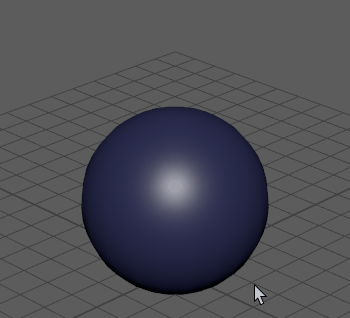
オブジェクト モードの球: 右クリックすると、別のコンポーネントを選択できる
オブジェクト モードとコンポーネント モードを切り替えるには、[F8]キーを押します。モードが変更されたことを知らせるメッセージがビューポートに表示されます。
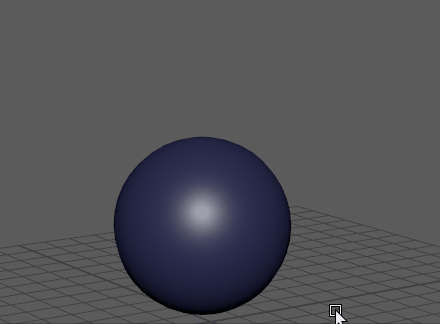
セレクション モードを切り替えるには、[F8]キーを押します。
オブジェクトを選択するには
- [F8]キーを押して、Maya がオブジェクト セレクション モードになっていることを確認します(「セレクション モード」を参照)。
- ツール ボックス(Tool Box)から選択ツール(Select Tool)
 を選択するか、[Q]を押してオブジェクトをクリックします。次のことも可能です。
を選択するか、[Q]を押してオブジェクトをクリックします。次のことも可能です。
- [Shift]キーを押して、最後の選択項目のオンとオフを切り替える
- [Shift]+[Ctrl]キーを押しながらクリックして、常に選択項目に追加する
選択項目からオブジェクトを除去するには、[Ctrl]キーを押しながらクリックします。
複数のオブジェクトを選択している場合、最後に選択したオブジェクトは選択したその他のオブジェクトとは違うカラーで描画されます。これはキー オブジェクトと呼ばれます。一部のツールとアクションでは、選択されたオブジェクトに対する処理方法を決めるのにキー オブジェクトが使用されます。たとえば、複数のオブジェクトを変換する場合、キー オブジェクトのピボット ポイントが変換に使用されます。
コンポーネントを選択するには
- [F8]キーを押して、Maya がコンポーネント セレクション モードになっていることを確認します(「セレクション モード」を参照)。
- オブジェクトを右クリックし、表示されるポップアップ メニューからコンポーネント タイプを選択します。(たとえば、エッジのみを選択するにはエッジ(Edge)を、頂点のみを選択するには頂点(Vertex)を選択します)。「特定のコンポーネント タイプを選択する」も参照してください。
ヒント: ソフト選択モードでコンポーネントを選択することもできます([B]キーを押す)。これは、スムーズなオブジェクトをスカルプトしたり、頂点をひとつずつ手動でトランスフォームすることなく統合されたスロープや輪郭をスムーズにジオメトリに追加するのに便利な機能です。